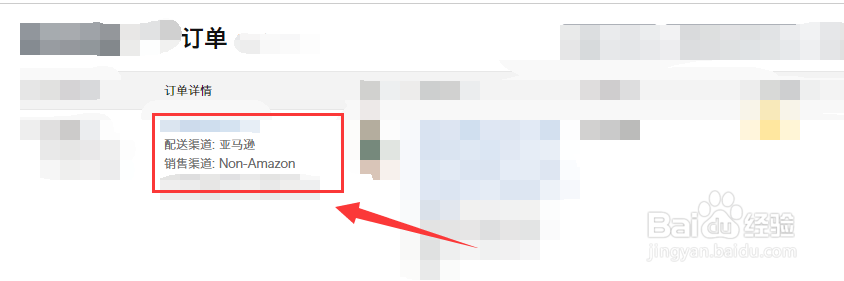1、首先,打开亚马逊登录页面,输入账号密码进行登录,

2、然后输入验证码,再次点击登录,

3、然后进入店铺后台,点击库存下的“管理仓库”,

4、然后点击某个要置弃的商品子变体的编辑这里,

5、然后右键点击选择“创建移除订单”,

6、然后选择“置弃”,

7、然后自动创建移除订单,点击右下角“下单”,
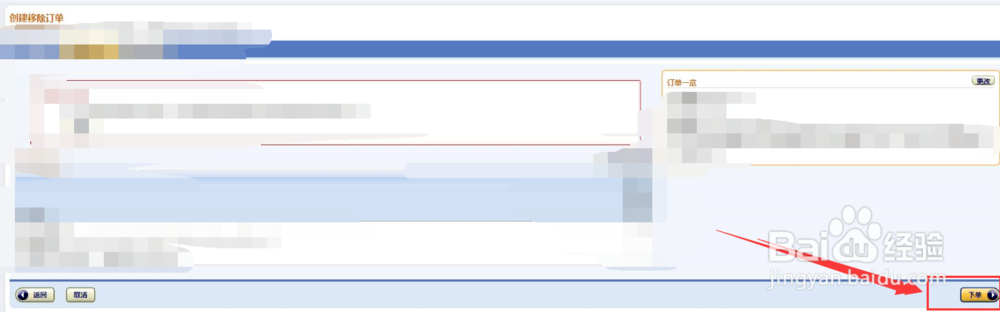
8、然后显示“移除订单”创建成功了。

9、然后没多久店铺订单这里就会出现标记为“NON-AMAZON”的订单,这个就是你易七淄苷之前创建过的移除订单,就表示亚马逊工作人员会帮你把需要移除的某产品置弃掉。